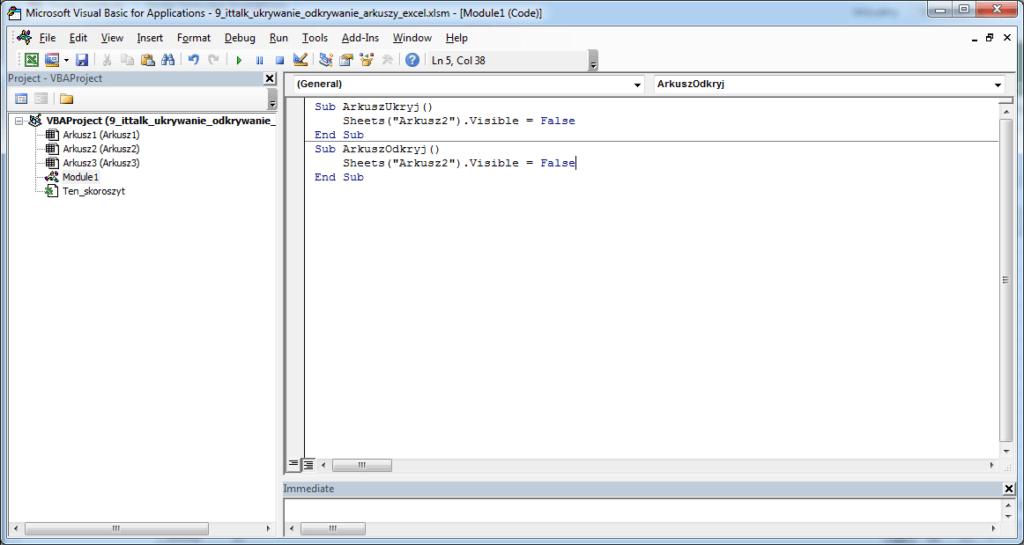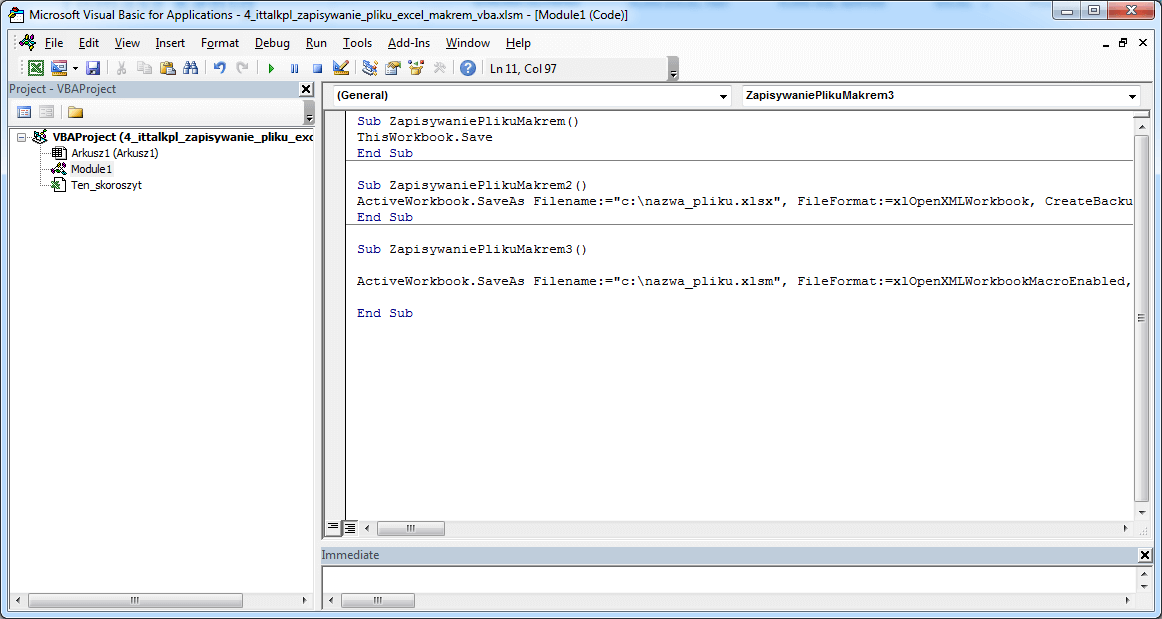Ostatnio zaktualizowane 2022/12/30 przez admin
Jak ukryć lub odkryć arkusze w Excel makrem VBA?
Chcesz ukryć dowolny wybrany arkusz Excela przy użyciu makra? Jedyne, co musisz wpisać w VBA to krótki kod odpowiadający za zaznaczenie arkusza, który chcesz ukryć oraz polecenie ukrywające Visible = False. Zróbmy krótki przykład na dowolnym skoroszycie. Spróbujmy ukryć Arkusz2. Sam kod wygląda następująco:
Sheets("Arkusz2").Visible = FalseJeśli chcesz odwrócić działanie i odkryć wybrany przez Ciebie arkusz, kod makra będzie wyglądał następująco:
Sheets("Arkusz2").Visible = TrueJak odkryć wszystkie ukryte arkusze jednocześnie w Excel makrem VBA?
Chcesz odkryć wszystkie arkusze w Excel po kolei? Jeśli część arkuszy w Twoim skoroszycie jest ukryta, najlepiej skorzystać z pętli For Each Next zaznaczającej wszystkie arkusze. Pętla po zaznaczeniu każdego arkusza powinna ustawić jego widoczność na wartość True. Przykład makra odpowiadającego za odkrywanie wszystkich arkuszy zamieszczam poniżej:
Sub ArkuszeWszytkieOdkryj()
Dim WS As Worksheet
For Each WS In ThisWorkbook.Worksheets
WS.Visible = True
Next WS
End SubPodobne przykłady użycia VBA w Excelu publikuję w tym dziale. Zamieszczam też plik Excela z przykładem makra: